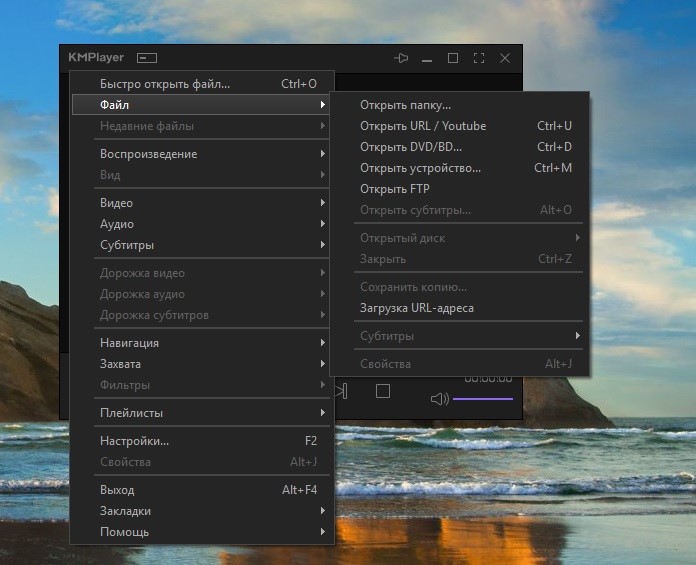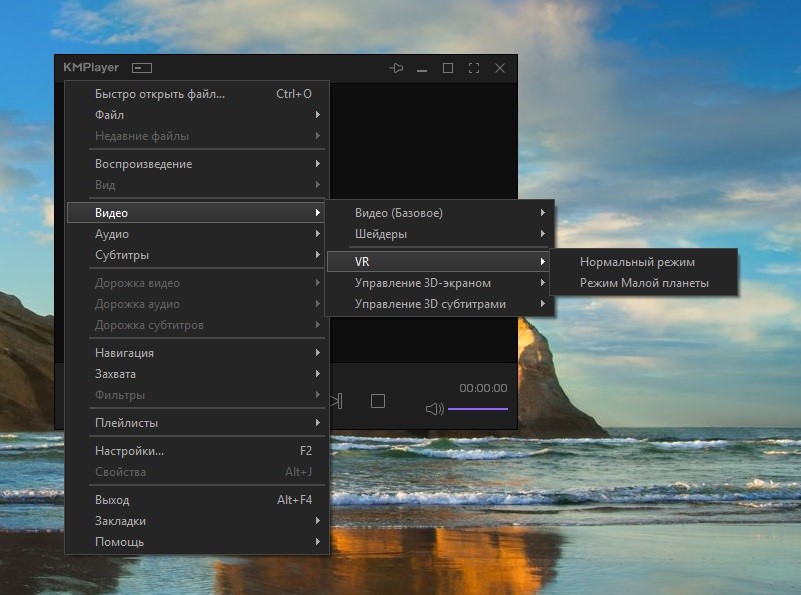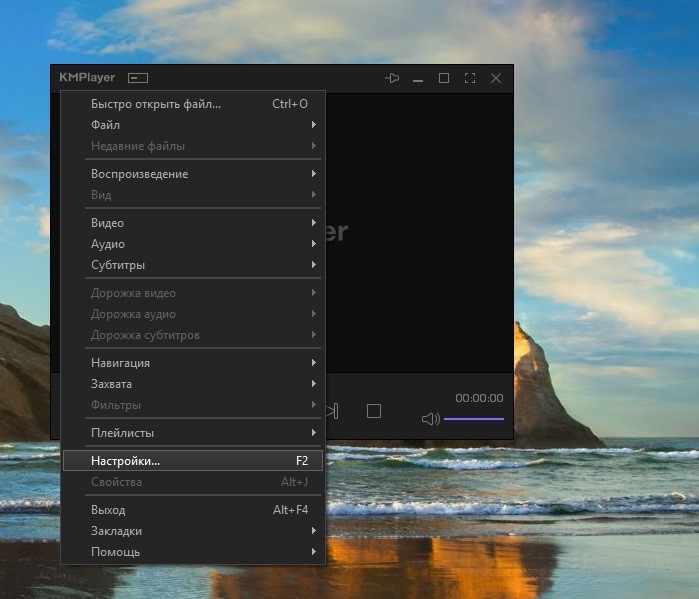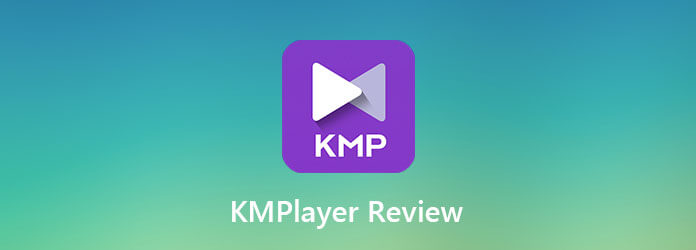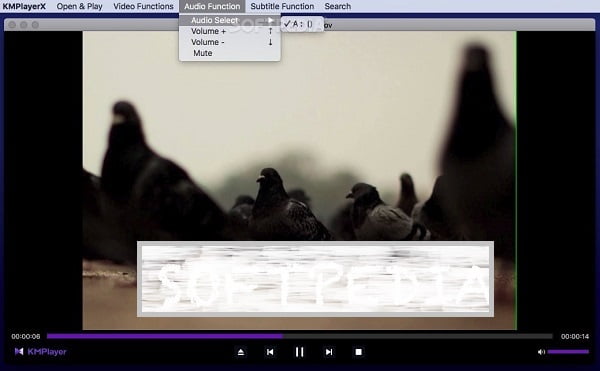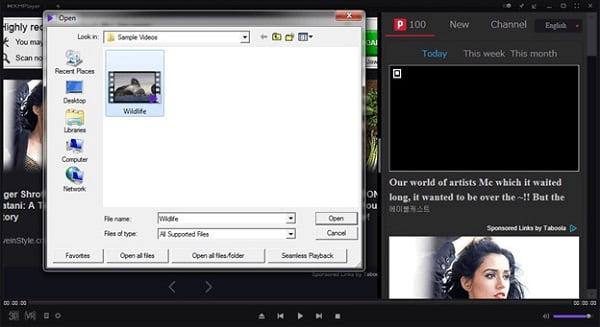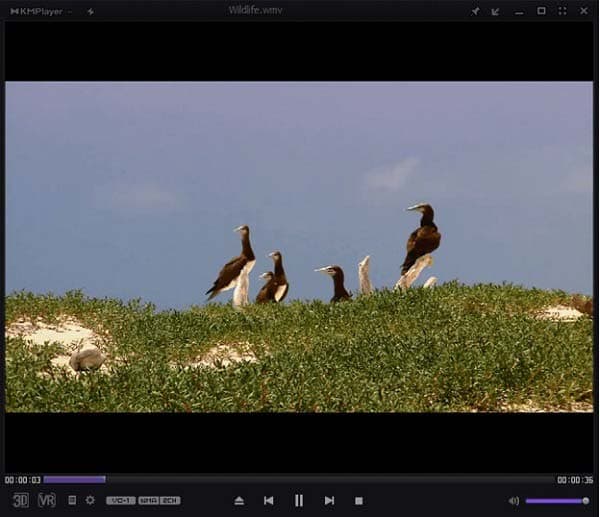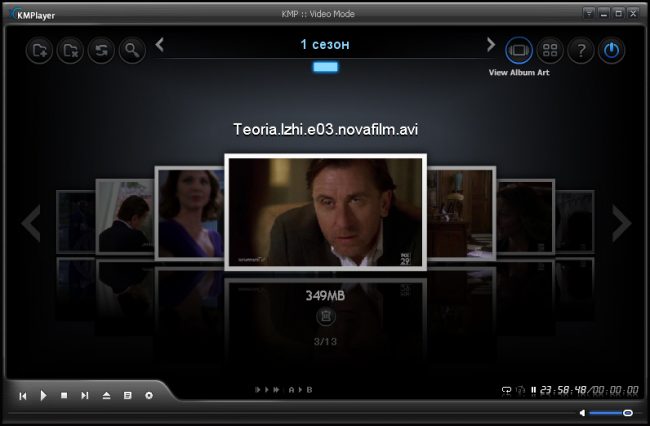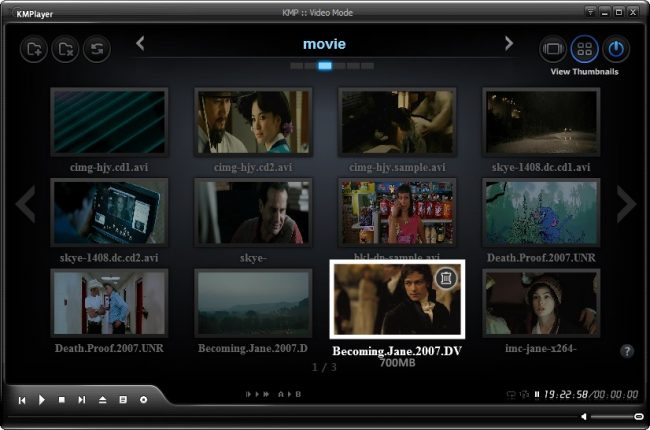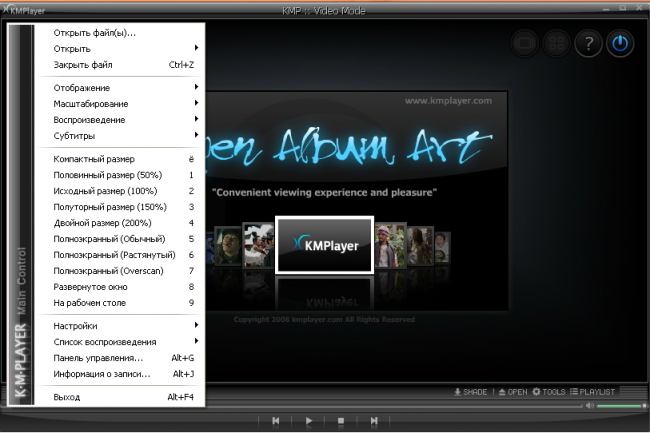Проигрыватель KMPlayer позволяет запускать видео в различных форматах с минимальными затратами аппаратных ресурсов. Плеер без проблем работает на офисных ПК, домашних компьютерах и мощных конфигурациях для запуска самых современных видеоигр. Программа распространяется бесплатно и часто используется как альтернатива или дополнение к встроенному проигрывателю операционной системы Windows. Библиотека KMPlayer содержит огромное количество кодеков, позволяющих воспроизводить все, что угодно – от DVD до Blu-Ray!
Функциональные возможности плеера
Воспроизведение файлов мультимедиа. Откройте фильм, выбрав соответствующую кнопку в основном меню. Программа автоматически подберет необходимый кодек и запустит видео.
Во вкладке аудио и субтитры отображаются доступные дорожки. Для запуска захвата видео перейдите в специальный раздел и воспользуйтесь предложенным функционалом.
В пункте Плейлисты вы найдете функционал для создания и редактирования списков воспроизведения. В разделе Видео представлены настройки шейдеров, VR и других параметров.
Основная панель, на которой размещены кнопки громкости, перемотки, воспроизведения, остановки и паузы, находится в нижней части рабочего окна. В меню плеера также предусмотрены и другие настройки:
- фильтры;
- свойства видео;
- аудио и видеодорожки;
- вид интерфейса;
- недавние файлы и другие функции, воспринимающиеся интуитивно.
Воспроизведение фильма не требует от пользователя полного погружения в функционал – достаточно открыть файл и выбрать звуковую дорожку. Субтитры также включаются вручную, если не активированы по умолчанию. Для просмотра видео использовать Кмплеер сможет любой пользователь.
Преимущества программы KMPlayer
Лаконичный русифицированный интерфейс. В системе меню легко разберется даже начинающий пользователь. Базовые установки по умолчанию настроены оптимально, что особенно важно для новичков, кроме того, в программе имеются готовые пресеты.
Разработчиками предусмотрены различные варианты дизайна интерфейса программы. Большая библиотека кодеков регулярно пополняется – именно благодаря этому компоненту проигрыватель называют всеядным.
KMPlayer нетребователен к аппаратным ресурсам компьютера. Возможности плеера позволяют воспроизводить полные видео, контейнеры, например, mkv, и не полностью загруженные файлы – преимущество может быть полезно активным пользователям торрентов.
Плеер поддерживает большое количество форматов аудио. Для прослушивания треков, запакованных в архив, извлечение не требуется.
Настройка программы KMPlayer
По умолчанию установлены оптимальные настройки. Базовые опции воспроизведения можно изменять через пункты основного меню. Глобальные установки плеера находятся в разделе Настройки:
- проигрыватель;
- воспроизведение;
- внутренние фильтры;
- внешние фильтры;
- модуль отображения субтитров;
- дополнительные опции;
- разное;
- захват видео.
Гибкая система настроек позволяет оптимизировать плеер так, как это удобно пользователям. В глобальных опциях имеются инструменты для настройки эквалайзера, метода взаимодействия с картой видеозахвата, рендеринга аудио и других компонентов. Изначально установлены оптимальные установки – большинство пользователей ничего не меняют, кроме, воспроизводимой звуковой дорожки и субтитров. Новичкам не рекомендуется изменять глобальные опции KMPlayer, если программа работает корректно – в случае неправильно заданных установок возможно ухудшение качества воспроизведения видео и возникновение конфликтов с другим ПО.
Как пользоваться плеером
Запустите основное меню плеера. Наведите курсор на пункт файл и выберите, какой источник информации открыть: ссылку, DVD, Blu-Ray Disc, файл, папку и др. Субтитры и дорожку аудио можно изменить, выбрав подходящую через соответствующий пункт основного меню.
Основные кнопки находятся на нижней панели. В левом нижнем углу экрана размещены кнопки загрузки URL и открытия списка воспроизведения, который пользователь может редактировать по своему усмотрению.
Громкость звука регулируется ползунком, который находится в правом нижнем углу. Как видите, пользоваться Кмплеер достаточно просто – это универсальный проигрыватель, который стал выбором номер один для миллионов людей по всему миру. На нашем портале вы можете скачать последнюю версию KMPlayer совершенно бесплатно. В сборку включены все необходимые файлы, позволяющие запускать видео в любых распространенных форматах.
Скачивание KMPlayer начнется через: 13 сек.
Пока вы ожидаете, предлагаем вам установить сервисы Яндекса.
Пропустить и начать скачивание
Помощь и инструкции
Здесь вы найдете пошаговые инструкции к программе KMPlayer, написанные членами русскоязычного фан-клуба kmp-player.com для всех остальных посетителей сайта простым и понятным языком. Если возникают ошибки в работе проигрывателя, вы не знаете как его настроить, правильно установить или даже удалить — смотрите наш бессмертный список руководств ниже.
Вопросы про установку и использование
- Как установить KMPlayer
- Как пользоваться KMPlayer
- Как удалить KMPlayer
И это еще не все! Загляните сюда через неделю — добавим инструкции по решению проблем с воспроизведением и ответы на частозадаваемые вопросы пользователей!
Уважаемые пользователи, на этой странице, вы найдете подробные инструкции по настройке и использованию KMPlayer. Если по прочтении у вас все равно остались вопросы – задавайте их в комментариях, мы постараемся максимально быстро на них ответить.
Как в KMPlayer выключить компьютер в определенное время или по завершении просмотра
Как обновить KMPlayer и его кодеки до последней версии
Как повернуть или перевернуть видео
Как полностью отключить рекламу в KMPlayer
Как продолжить воспроизведение файла в KMPlayer после открытия
Создание скриншотов в KMPlyaer
Учимся включать и отключать субтитры
Сегодня мы уже вступаем в эру видео. В социальных сетях, на веб-страницах и в мобильных приложениях огромное количество видеоконтента. Чтобы помочь людям распространять анимированный контент, разработчики и технологические гиганты выпустили множество форматов видеофайлов, таких как FLV, MP4, WebM, MOV, WMV и другие, а также HD, 4K, 4K Ultra и т. Д. В результате нам нужно мощный медиаплеер, такой как Kmplayer, чтобы получить лучший опыт. В этой статье мы поделимся объективным обзором.
- Часть 1: Обзор KMPlayer
- Часть 2: лучшая альтернатива KMPlayer
- Часть 3: часто задаваемые вопросы о KMPlayer
Часть 1: Обзор KMPlayer
KMPlayer — это мультимедийный проигрыватель, но не простой видеоплеер. Правильный мультимедийный проигрыватель необходим для любой системы, поскольку почти каждый хотел бы получать удовольствие от своих цифровых устройств. С момента своего выпуска бесплатный плеер KMPlayer приобрел огромную популярность и стал приоритетом для любителей музыки и кино.
Основные возможности KMPlayer
- 1. Воспроизводите видео, музыку, фильмы и аудиофайлы без задержек.
- 2. Включите широкий спектр кодеков, таких как WMV, MKV, MOV, 3GP и т. Д.
- 3. Декодируйте видео в форматах 3D, 4K и Ultra HD без потери качества.
- 4. Поддержка субтитров, таких как RTS, MPEG1, MPEG2, AAC, WMA7 и т. Д.
- 5. Видео Steam с YouTube и других платформ через URL.
- 6. Воспроизвести DVD, Blu-ray и другие оптические диски.
- 7. Исправьте качество звука с помощью функции нормализации.
- 8. Доступен на нескольких языках, таких как английский, корейский и другие.
- 9. Управляйте воспроизведением видео и аудио с помощью кнопок и горячих клавиш.
- 10. Предложите несколько расширенных инструментов, таких как создание слайд-шоу.
Краткий обзор KMPlayer
Плюсы
- 1. KMPlayer доступен для Windows и Mac.
- 2. Mobile-first может использовать мобильное приложение на iPhone или Android.
- 3. Его можно загрузить и использовать бесплатно, даже если на сайте требуется пожертвование.
- 4. Функция трехмерного воспроизведения великолепна и позволяет пользователю получить отличный опыт.
- 5. Пользователи могут загрузить дополнительный кодек с официального сайта, например кодек KMPlayer hevc.
- 6. Также встроена поддержка удаленного воспроизведения.
Минусы
- 1. KMPlayer использует множество источников при воспроизведении видео.
- 2. На главной странице есть много рекламы, специальные боковые панели, панель параметров и всплывающие окна.
- 3. Нет возможности удалить надоедливую рекламу.
- 4. KMPlayer Mac все еще находится в стадии бета-тестирования, поэтому он не очень стабилен.
- 5. Установщик содержит несколько дополнительных программ.
Как использовать KMPlayer для воспроизведения видео
Шаг 1
Загрузите KMPlayer с официального сайта или из надежных источников. После установки откройте его со своего рабочего стола.
Функции: Вам следует внимательно следить за установкой, так как она установит Open Candy и другие дополнительные программы.
Шаг 2
Дважды щелкните пустую часть экрана, если хотите воспроизвести видео или песню. Затем найдите и выберите файл и нажмите Открытые.
Шаг 3
После воспроизведения видео вы получите несколько кнопок внизу для управления воспроизведением.
Внимание: Если вы хотите изменить пользовательские параметры в KMPlayer, нажмите F2 для доступа к Настройки диалог. Мы предлагаем новичкам не пробовать его, так как KMPlayer будет работать ненормально, если вы неправильно установите параметры.
Часть 2: лучшая альтернатива KMPlayer
Хотя KMPlayer — отличный видеоплеер, он все же имеет некоторые недостатки, например, рекламу. Поэтому вы можете узнать больше возможностей для бесплатного воспроизведения видео. Blu-ray Master Бесплатный проигрыватель Blu-ray хороший вариант
Основные характеристики лучшей альтернативы KMPlayer
- 1. Совместим практически со всеми видео и аудио форматами.
- 2. Используйте аппаратное ускорение для повышения производительности.
- 3. Предлагайте быстрые и расширенные элементы управления для воспроизведения видео.
Короче говоря, Free Blu-ray Player — лучшая альтернатива KMPlayer для бесплатного просмотра видео. Кроме того, это позволяет вам играть фильмы Blu-ray с высоким качеством,
Как воспроизводить видео без рекламы или задержек
Шаг 1
Открыть видео
Установите лучшую альтернативу KMPlayer, если вы хотите смотреть HD-видео, 4K-фильмы, DVD или Blu-ray. Затем запустите его, нажмите кнопку Открыть файл кнопку, чтобы импортировать видео с жесткого диска, или нажмите кнопку Открыть диск кнопку, чтобы загрузить диск.
Шаг 2
Управление воспроизведением видео
После загрузки видео оно начнет воспроизводиться в основном интерфейсе. Теперь вы можете увидеть внизу быстрые элементы управления, такие как перемотка вперед, остановка, пауза, перемотка назад и т. Д. Чтобы сделать снимок во время воспроизведения видео, нажмите камера икона. Вы можете настроить Объём в правом нижнем углу.
В дополнение к основным элементам управления верхняя строка меню предлагает более продвинутые функции. Если вам нужно изменить субтитры, звуковые дорожки или другой параметр, перейдите в Настройки меню, и вы можете легко их сбросить. В Аудио и Видео меню предоставляют расширенные параметры для аудио и видео эффектов. Если цвет изображения плохой, перейдите к Tools
Переход меню, выберите Эффекты, и отрегулировать Оттенок, яркость, контраст и другие параметры.
Часть 3: часто задаваемые вопросы о KMPlayer
KMPlayer безопасно использовать?
KMPlayer действительно содержит много рекламы и дополнительного программного обеспечения. Итак, вы должны быть осторожны при использовании медиаплеера. Согласно нашему тесту, KMPlayer безопасен в использовании. Если ваше антивирусное программное обеспечение блокирует установку, вам необходимо отключить его при установке KMPlayer.
Имеется ли KMPlayer с открытым исходным кодом?
Хотя KMPlayer — бесплатный мультимедийный проигрыватель, у него нет открытого исходного кода. Он был разработан и выпущен корейской компанией-разработчиком программного обеспечения. При загрузке плеера вам будет предложено пожертвовать на программное обеспечение, но вы можете проигнорировать это.
Как сбросить KMPlayer до настроек по умолчанию?
Шаг 1. Откройте KMPlayer и нажмите F2 на клавиатуре, чтобы вызвать диалоговое окно настроек.
Шаг 2: нажмите Сбросить текущую предустановку кнопку внизу слева. При появлении запроса нажмите Да чтобы подтвердить это.
Заключение
В этой статье говорилось об одном из самых популярных бесплатных видеоплееров — KMPlayer. Хотя это бесплатно, пользователи могут получить множество полезных функций и настраиваемых параметров от мультимедийного проигрывателя. Однако это может замедлить работу вашего компьютера из-за высокой загрузки ЦП. Более того, он полагается на рекламу для предоставления бесплатных функций. Это может раздражать пользователей. Итак, мы также поделились бесплатной альтернативой KMPlayer, Blu-ray Master Free Blu-ray Player, который проще в использовании. Больше вопросов? Запишите их ниже.
Что вы думаете об этом посте.
- 1
- 2
- 3
- 4
- 5
Прекрасно
Рейтинг: 4.9 / 5 (130 голосов)
KMPlayer является популярным бесплатным видеоплеером для воспроизведения файлов. Он используется для разных операционных систем, разрабатывается для разнообразия файловых медиаформатов. Имеет свои технические особенности, которые стоит рассмотреть до покупки.
Содержание
- 1 Описание утилиты
- 2 Основные функции
- 3 Интерфейс
- 4 Где можно скачать и как установить
- 5 Как пользоваться программой
- 5.1 Как выключить компьютер ненадолго или после окончания просмотра
- 5.2 Как продолжить воспроизведение картины после открытия файла
- 5.3 Просмотр роликов без рекламы
- 6 Как обновить софт до последней версии
- 7 Плюсы и минусы
- 8 Отзывы
- 9 Аналоги
Описание утилиты
Когда пользователь устанавливает программу в своей операционной системе, то ему становится доступен универсальный плеер с понятным интерфейсом, беспроблемной производительностью, качеством воспроизведения необходимых медиа. В программе предусмотрено множество кодеков для открытия, распознания, воспроизведения любого медиафайла.
Русскоязычным пользователям доступны настройки языка при программной установке. Интерфейс отличается удобством работы и интуитивным пониманием. Для установки плеера не нужны дополнительные знания, потому выполнить такую задачу может любой новичок-пользователь.
Чтобы было удобно пользоваться программой, пользователь может изменить цветовое оформление обложки, настроить интерфейс смены треков и выполнить другие настройки.
Основные функции
KMPlayer — это программа, в которой можно выбирать обработчика ролика, делать деинтерлейсинг, выполнять постобработку, настраивать резкость и размытие, последовательно делать подавление шума.
Выполнять объемное подавление шума, управление уровнем, поддержку внешнего фильтра, функцию замедления, ускорения воспроизведения материала с сохранением звучания. Также оттенок дорожки зависит от содержания цветовой гаммы в первых кадрах. Чтобы это сделать надо открыть файл с помощью проводника.
Программа обладает следующим функционалом:
- поддержкой большинства видеоформатов;
- поддержкой blu-ray, DVD;
- поддержкой видео 4к, 8к, UHD;
- воспроизведением 3D видео;
- воспроизведением аудио;
- поддержкой встроенных со внешними звуковыми дорожками;
- поддержкой встроенных со внешними субтитров;
- поворотом, масштабированием видео;
- сохранением скриншотов видео;
- встроенным кодеком, аппаратным ускорением.
Программа поддерживает AVI, MPEG, TS, MKV, MP4, WEBM, MOV, 3GP, 3G2, FLV, OGM, RM, WMV, MP3 и другие известные форматы.
Интерфейс
Интерфейс программы приятный. Софт оформлен минималистично. Он включает в себя два основных поле с разделами и центрального поля, на котором находится загружаемое видео.
Слева от пользователя располагаются вкладки:
- открытия и закрытия файла;
- коллекции избранного и сохраненного материала;
- масштабирования, воспроизведения;
- включения субтитров, обработки видео и аудио.
Есть раздел выбора захвата, закладки, профиля, обложки, языка, фильтра.
В отдельном пункте находятся опции, список воспроизведения, панель управления и справка. Справа находится список открытых видео. Нажав на каждый ролик, пользователь может с автосохранением обрабатывать медиа поочередно.
Где можно скачать и как установить
Чтобы скачать приложение, необходимо ознакомиться с системными требованиями. Утилита подходит для Windows 11 / Windows 10 / 8.1 / 8 / 7 / Vista (32-bit и 64-bit) с видеокартой, поддерживающей DirectX 9 или выше, диском на 150 мегабайт свободной площади. Чтобы установить софт на персональный компьютер, необходимо перейти по ссылке официального портала для загрузки. Затем запустить файл, нажать на кнопку установки, дождаться окончания загрузки.
Как пользоваться программой
Чтобы использовать софт для воспроизведения видео, необходимо выполнить следующие действия:
- Загрузить плеер с официального источника или надежного портала. По завершению загрузки открыть с рабочего стола компьютера. В процессе установки программа может установить дополнительные программы. Следует внимательно соглашаться с условиями загрузки, убирать галочки с ряда пунктов загрузки.
- Два раза щелкнуть на пустую экранную часть для воспроизведения видео или песни. Затем отыскать, выбрать файл, нажать на открытие.
- После воспроизведения видео получить несколько кнопок внизу для управления видео.
Для поворота, переворота видео необходимо кликнуть правой мышью, выбрать раздел видео, поворота экрана и выбора нужного значения. Для отключения субтитров надо воспользоваться сочетанием клавиш Alt+X. Также до них возможно добраться, пройдя путь настроек, субтитров, показа, сокрытия субтитров.
При желании изменения пользовательских параметров следует нажать F2 для доступа к настройкам. Однако начинающим пользователям лучше не пытаться вносить изменения в софт. Он может перестать нормально работать.
Стоит отметить, что пользоваться программой безопасно. Он не обладает открытым исходным кодом. Его разработала, выпустила корейская компания-разработчик программного обеспечения. Однако в софте находится много рекламы с дополнительным программным обеспечением.
Следует проявлять осторожность при пользовании медиаплеером. По тестированию, программа безопасна в применении. Если антивирусник, установленный в компьютере, выполняет блокировку установки, стоит его на время загрузки отключить.
Как выключить компьютер ненадолго или после окончания просмотра
Для использования возможности необходимо:
- нажать правой мышью на активное поле программы;
- перейти в раздел настроек подд названием конфигурация или нажать F2;
- затем отправиться в меню повтора или списка;
- для выключения компьютера обратиться в поле по завершении списка;
- выбрать из выпадающего меню функцию выключения программного обеспечения один раз. «Однажды» — единовременная функция.
На следующий день потребуется делать действие снова.
При желании выключения компьютера не по окончании воспроизведения, а в определенный промежуток времени, надо кликнуть на выключать программное обеспечение в указанный промежуток времени. Там возможно прописать точный период.
Как продолжить воспроизведение картины после открытия файла
Если после открытия и воспроизведения картины не произошла загрузка момента окончания прошлого просмотра, необходимо нажать правой кнопкой мыши по центру, открыть раздел настроек, конфиденциальности. Затем в меню нажать общие, действие, продолжать воспроизведение. Дополнительно выполнять сохранение внесенных изменений не требуется. Достаточно прикрыть окно с настройками.
Просмотр роликов без рекламы
Чтобы воспроизводить видеоролики, не смотря рекламу и не ожидая прогрузки, необходимо выполнить следующие шаги:
- Установить альтернативу для просмотра HD-видео, 4K-фильмов, DVD или Blu-ray. Потом запустить софт, нажать открытие файла. Импортировать ролик с жесткого диска, загрузить файл.
- Выполнить воспроизведение ролика. После загрузки медиа займет основной интерфейс. Там пользовать сможет разглядеть внизу быстрые элементы управления. Сможет выполнить перемотку, остановку, паузу. Для создания снимка при просмотре видео ему потребуется нажать иконку камеру. При желании настройки громкости, она находится справа внизу.
Дополнительно к основным управляющим элементам в верхней строке меню находится продвинутый функционал. При желании изменения субтитров, звуковых дорожек или други параметров, надо перейти в раздел настроек меню, сделать и сброс.
В разделе аудио и видео меню предоставить обширный перечень расширенных параметров аудио, видео эффектов. При некачественном цвете изображения, перейти к разделу инструментов. Далее выбрать эффекты, отрегулировать оттенок с яркостью, контрастом и другим параметром.
Полезно также почитать: Программа Sony Vegas Pro
Как обновить софт до последней версии
KMPlayer последней версии самостоятельно автоматическим образом проверит апдейт при программном запуске. Если разработчиком было сделано обновление, то при включении пользователь получит соответствующее предложение об апдейте.
В таком случае требуется нажать на раздел автоматического обновления, чтобы загрузить, установить последнюю версию программы. При использовании устаревшего софта, неофициальной сборки с принудительным вырезом автоматического обновления, пользователю стоит скачать свежий вариант, установить его самостоятельно по системным подсказкам. Обязательно проконтролировать, чтобы вместе с софтом не скачалась другая программа.
Это интересно! Обновить кодеки можно совместно с загрузкой апдейта приложения. Они встроены в сервисное программное обеспечение.
Плюсы и минусы
KMPlayer отличается следующим набором достоинств:
- большим разнообразием воспроизводимых форматов за счет встроенных кодеков;
- возможностью включения, отключения субтитров, сохранения истории просмотров;
- настройкой масштаба с поворотом, прочим изменением видеоролика;
- поддержкой панорамной картинки;
- возможностью удобной установки скорости включаемого видеоролика;
- поддержкой воспроизведения видео, аудиофайлов потока;
- возможностью воспроизводства поврежденного материала;
- отсутствием надобности установки дополнительных драйверов;
- возможностью сохранения скриншота с текущего видеоролика;
- установкой эквалайзера.
Помимо того, есть возможность регулярного обновления плеера, чтобы получить максимальную возможность при работе с медиа. Вследствие постоянного обновления драйверов, программа станет функционировать стремительно, стабильно. За счет многофункционального исполнения, качественной работы, стильного вида, проигрыватель будет широко популярен среди людей в любой точке мира. Плеер оценят как начинающие, так и профессиональные работники.
Недостатком сервиса является использование множества источников воспроизведения видео. Наличие на главной страницы множество рекламного материала, специальной боковой панели, панели параметров, всплывающего окна. Минусом служит отсутствие возможности удаления надоедливой рекламы, содержания ряда дополнительных программных материалов.
Отзывы
Отзывы о программе положительные, поскольку плеер имеет много преимуществ. Главное меню плеера содержит вкладку помощи, где находится страница с информацией о программе, переходом к обратной форме связи с разработчиками, домашней странице.
Плеер стабильно функционирует даже на слабом компьютере из-за низкого системного требования. Разработчиками выпускаются несколько плеерных версий — для операционной системы 32 и 64 разряда. Встроенная программная библиотека постоянно обновляется, пополняется рядом новых кодеков. Плеер показывает совместимость с другими плеерами. Конфликты программы возникают редко.
Аналоги
Несмотря на то, что KMPlayer работает на высоком уровне, у него есть недостатки, к примеру, реклама. Потому софт можно легко заменить Blu-ray Master, бесплатным проигрывателем Blu-ray.
Он отличается совместимостью со всеми видеоформатами, аудиоформатами, повышенной производительностью, быстрым, расширенным элементом управления воспроизведения видео. Помимо того, альтернатива дает возможность просматривать фильмы Blu-ray на высоком уровне качества.
Видео-обзор утилиты:
В результате, KMPlayer — популярный бесплатный плеер. Несмотря на отсутствие оплаты, пользователь может приобрести богатый полезный функционал, настраиваемый параметр от проигрывателя мультимедии. Но, это действие приводит к замедлению работы персонального компьютера. Кроме того, плеер работает с рекламой. За счет нее софт предоставляет бесплатный функционал. Это раздражает пользователей. Потому смотреть HD-видео, 4K-фильмы, DVD или Blu-ray лучше на альтернативе софта.